本节书摘来自华章出版社《循序渐进学Docker》一书中的第2章,第2.1节,作者李金榜 尹烨 刘天斯 陈纯,更多章节内容可以访问云栖社区“华章计算机”公众号查看。
第2章
初步体验Docker
上一章概括性地介绍了Docker的发展历史、组织结构、功能特性和使用场景等方面的内容。本章主要从实践的角度,介绍如何在本地搭建一个Docker运行环境。
由于大多数用户的个人电脑用的都是Windows系统,所以我们就先来讲讲在Windows环境下如何安装和运行Docker。
2.1 Windows下安装Docker
为了运行Docker,你的电脑必须安装64位Windows 7及以上版本的系统(包含Windows 8/8.1和Windows 10)。另外,你要确保CPU是支持虚拟化的,并且系统的虚拟化是打开的。
我们也可以先跳过系统是否支持虚拟化的检查直接安装Docker。安装运行过程中如果出现错误再回头检查。
安装步骤如下:
1)到官网https://www.docker.com/toolbox 下载Docker Toolbox。
2)双击Docker Toolbox,按照指引进行安装。
3)如果安装成功,在桌面上会有如图2-1所示的两个快捷图标。
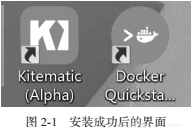
其中Kitematic是Docker图形化管理方式,Docker Quickstart是命令行管理方式。
4)双击运行Docker Quickstart快捷图标。如果出现如图2-2所示的运行结果,则表明安装正常。
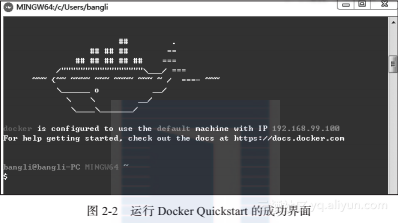
如果出现如图2-3所示的运行结果,表明系统的虚拟化是被禁止的。
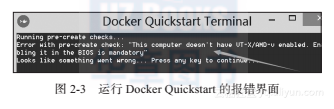
5)如果系统的虚拟化是被禁止的,可以通过如下方式检查。
在Windows7下,通过下载Microsoft? Hardware-Assisted Virtualization Detection Tool(https://www.microsoft.com/en-us/download/details.aspx?id=592) 工具,按照屏幕提示检查。
在Windows 8或8.1下,右击屏幕左下角的“Start”,选择“任务管理器(T)”,在弹出的界面上,单击左下角的“详细信息(D)”选择“性能”,找到右边的虚拟化,查看是否支持,如图2-4所示。
6)经过确认,如果由于系统禁用虚拟化导致Docker运行失败,需要在开机的BIOS中激活虚拟化,电脑型号不同,BIOS的设置方式略有不同。
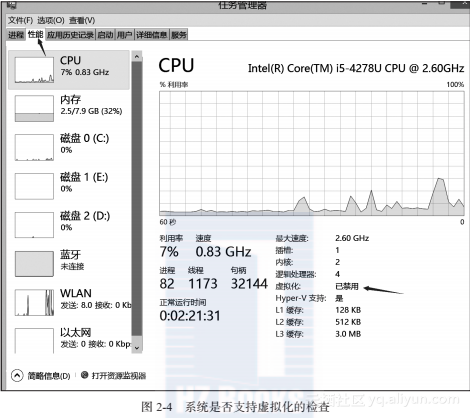
7)如果设置成功,可以通过运行下面的命令确认Docker工作是否正常。
运行如下命令:$ docker run hello-world
得到如下结果:
Unable to f?ind image 'hello-world:latest' locally
511136ea3c5a: Pull complete
31cbccb51277: Pull complete
e45a5af57b00: Pull complete
hello-world:latest: The image you are pulling has been verif?ied.
Important: image verif?ication is a tech preview feature and should not be
relied on to provide security.
Status: Downloaded newer image for hello-world:latest
Hello from Docker.
This message shows that your installation appears to be working correctly.
To generate this message, Docker took the following steps:
1. The Docker client contacted the Docker daemon.
2. The Docker daemon pulled the "hello-world" image from the Docker Hub.
(Assuming it was not already locally available.)
3. The Docker daemon created a new container from that image which runs the
executable that produces the output you are currently reading.
4. The Docker daemon streamed that output to the Docker client, which sent it
to your terminal.至此,我们的Docker在Windows下已经安装成功。如果需要升级,下载最新版本的Docker Toolbox重新安装即可。
Docker已经安装成功,下面,就让我们通过一个例子来讲解如何使用Docker。
